请注意::本文仅为方便您阅读而提供。本文由翻译软件自动翻译,可能未经校对。本文的英文版应被视为官方版本,您可在此找到最新信息。您可以在此处访问。
根据服务人员的技能,在服务台中对票据进行分流
上次更新时间: 2025年7月7日
可与以下任何订阅一起使用,除非另有说明:
-
Service Hub Enterprise
您可以为账户用户创建技能,然后根据用户的技能将服务台票单路由给用户。技能可以包括团队精通的语言或自定义技能(例如,业务特定部分的专业技能)。
请注意: 要设置基于技能的路由,必须满足以下要求:
- 您必须已将通道连接到帮助台。
- 您必须拥有超级管理员权限。
- 要为其分配技能的团队或用户必须拥有Service HubEnterprise席位。
创建和管理技能
在账户中创建和管理技能:
- 在 HubSpot 帐户中,单击顶部导航栏中的 settings“设置”图标。
- 在左侧边栏菜单中,导航至路由。
- 导航至 " 技能 "选项卡。
- 所有当前可分配的技能都将显示在表格中供查看。默认情况下,HubSpot 支持的语言将被列为你可以与团队成员关联的技能,作为他们的主要或次要语言。
- 要编辑技能,请单击技能名称。
-
- 将鼠标悬停在技能上并单击操作,然后从以下选项中进行选择:
- 重命名技能:编辑技能名称。
- 重命名类别:编辑类别名称:
- 查看具有此技能的规则:查看哪些规则集被分配了此技能。
- 查看具有此技能的用户:查看哪些用户被分配了此技能。
- 将鼠标悬停在技能上并单击操作,然后从以下选项中进行选择:
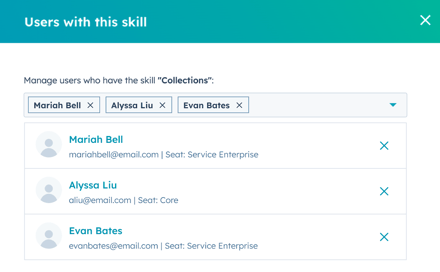
-
-
- 删除:从账户中永久删除技能。如果技能当前已分配给账户中的某个用户,则无法删除。
-
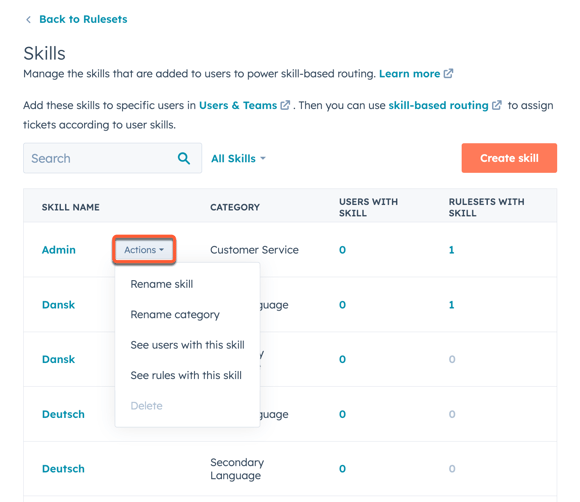
- 创建新技能:
- 在右上角单击创建技能。
- 在对话框中单击类别 下拉菜单,然后选择一个类别。
- 输入技能名称。
- 要在每个类别中创建多个技能,请单击add 添加另一个技能。
- 单击 保存。

新技能将出现在表格中,并可分配给拥有Service Hub Enterprise 席位的用户和团队。
为用户分配技能
将技能与用户关联:
- 在 HubSpot 帐户中,单击顶部导航栏中的 settings“设置”图标。
- 在左侧边栏菜单中,导航至用户和团队。
- 将鼠标悬停在用户上,单击操作 下拉菜单,然后选择编辑用户。
- 导航至 "技能 "选项卡。
- 单击 "用户技能 "下拉菜单,选择已创建的自定义技能旁边的复选框,自定义用户的自定义技能。
- 在 语言技能 部分设置用户的语言技能:
- 单击 "主要语言 "下拉菜单,选择用户非常流利的语言旁边的复选框。这种流利程度意味着用户可以处理特定行业的术语或需要高级流利程度的情况。
- 单击 "辅助语言 "下拉菜单,选择用户会话流利的语言旁边的复选框 。设置辅助语言意味着用户可以自如地使用该语言与客户聊天,但可能没有足够的知识帮助他们浏览行业特定术语或法律文本,因为在这些情况下清晰的沟通非常重要。
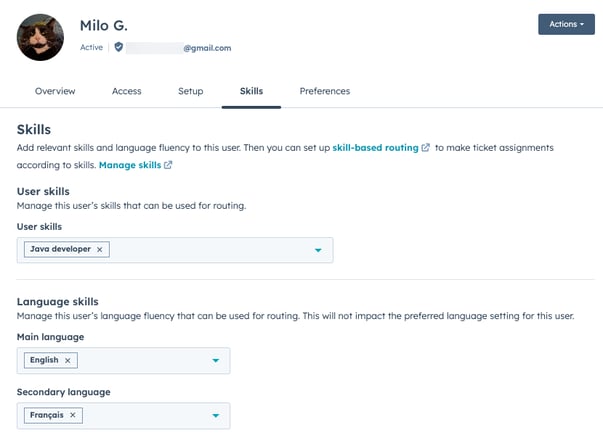
- 完成用户相关技能的自定义后,单击左下角的保存 。
基于技能的机票路由规则
为账户中的用户配置和分配技能后,超级管理员和具有账户访问 权限的用户就可以为连接到服务台的每个通道创建路由规则。
请注意: 每个通道只能有一个规则集。
创建并整理规则集和路由规则:
- 在 HubSpot 帐户中,单击顶部导航栏中的 settings“设置”图标。
- 在左侧边栏菜单中,导航至路由。
- 单击创建规则集。
- 在右侧面板中,输入规则集的名称,然后选择 通道。
- 单击下一步。
- 在规则集中自定义路由规则:
- 输入规则名称。
- 单击+ 添加条件 ,配置哪些票单将触发该规则:
- 根据票单属性添加筛选器,可在选择属性后在编辑筛选器部分进行配置。
- 单击AND 标签下的+ 添加筛选器,或单击OR标签下的+ 添加筛选器组,可在单个筛选器组内组合筛选器。
- 使用AND 组合筛选器时,列表必须满足所有条件才能包含在生成的筛选器视图中。
- 完成后,单击保存。
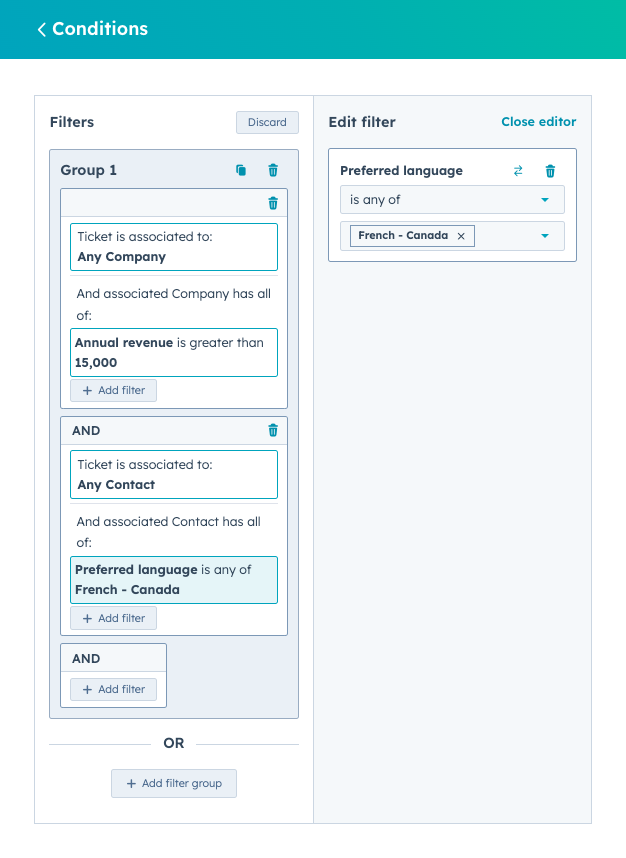
-
- 单击 "任何团队"下拉菜单,然后选择过滤后的票单应路由至的任何团队旁边的复选框。
- 单击任意技能下拉菜单,然后选择要将票单路由到的用户的相关技能旁边的复选框 。
- 团队和用户都是可选字段,因此可以只根据技能或团队进行路由。
- 自定义规则完成后,如果想创建新规则,可以单击 "保存并创建下 一条规则",或者单击侧面板底部的 "保存",将规则集与单条规则一起保存,然后返回规则集页面。
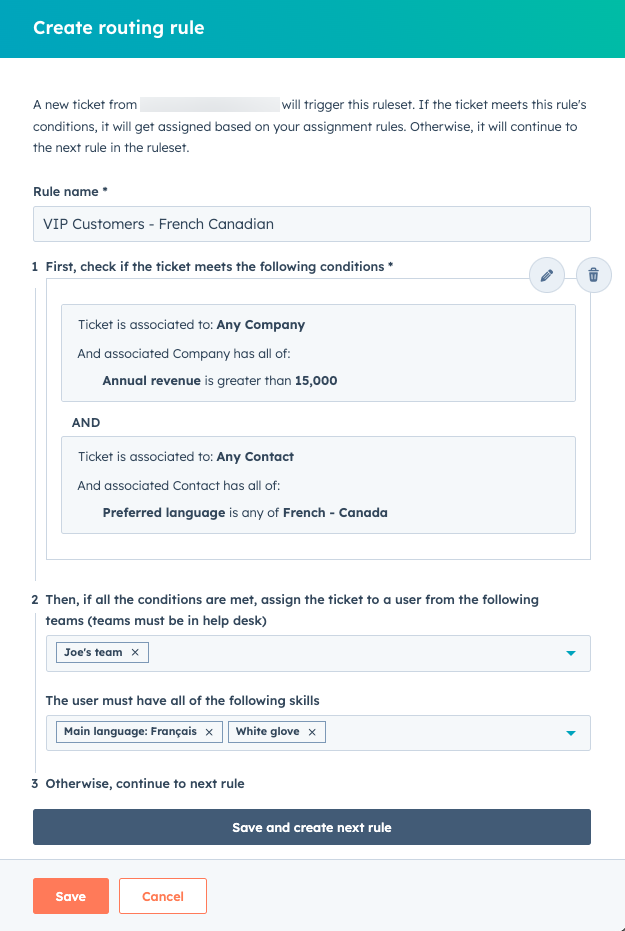
审查和编辑路由规则
创建路由规则后,规则集页面将按优先级顺序依次列出每条规则。
- 这些路由规则将按顺序执行:如果第一条规则的条件未满足,则将尝试第二条规则,此过程将重复进行,直到所有规则都尝试完毕。
- 您可以在频道设置页面和规则集页面上编辑基于技能的路由。如果超级管理员或具有账户访问权限的用户更改了规则集页面上的默认路由规则,则更改会反映在通道设置页面上,反之亦然。
- 仅分配给可用用户设置会同步并应用到通道上的默认路由规则。例如,如果将默认路由规则设置为联系人所有者,它将只分配给可用的联系人所有者。
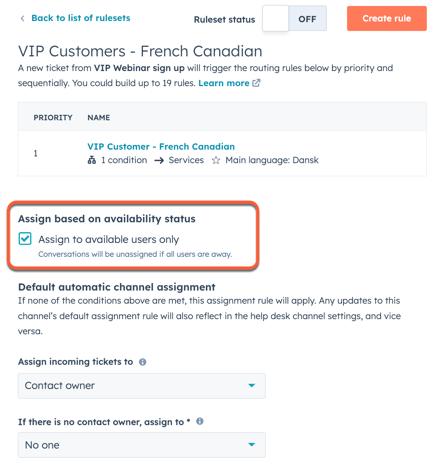
- 如果在规则集中找不到匹配的规则,将使用默认路由规则。
- 你可以在规则集页面上更改路由规则的优先顺序,方法是将它们拖动到不同的顺序。还可以将鼠标悬停在规则上,编辑、克隆或删除规则。

- 要打开或关闭规则集,请单击以切换规则集状态开关的开/关。

分析规则性能
您可以通过查看关键指标(如符合特定路由规则的票单数量和百分比)来分析规则集的性能。这样,您就可以评估基于技能的路由规则的执行情况,并验证每条规则是否路由了正确的票单。
查看规则指标和历史记录:
- 在 HubSpot 帐户中,单击顶部导航栏中的 settings“设置”图标。
- 在左侧边栏菜单中,导航至路由。
- 在 "规则集"选项卡上,单击规则集。
- 在表格右上方,单击查看指标和历史记录。
- 在右侧面板中,您将看到规则的性能指标:
- 输入的规则集:每个路由规则匹配的票单总数。
- 匹配任意规则:与规则集中至少一条规则匹配的票单总数。
- 在表中,查看优先级、规则名称、票单数量和与规则匹配的票单百分比 。

- 要查看规则的历史记录,请将鼠标悬停在规则上,然后单击查看历史记录。
- 要按日期过滤票单,请单击日期选择器并选择日期范围。
- 要选择另一条规则,请单击显示与规则匹配的票单下拉菜单并选择一条规则。
- 要检查特定票单是否符合规则,请单击 查找一张票单下拉菜单并选择一张票单。
了解有关帮助台路由票单的更多信息。
Help Desk
你的反馈对我们至关重要,谢谢。
此表单仅供记载反馈。了解如何获取 HubSpot 帮助。